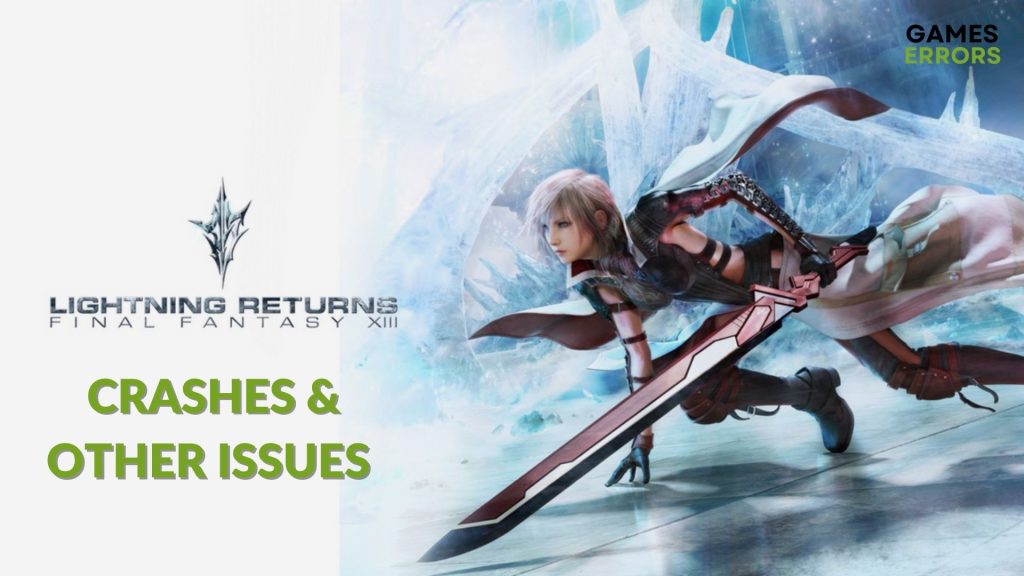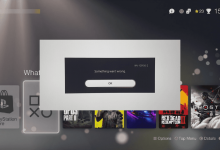.
xINSTALE CLICANDO NO ARQUIVO PARA DOWNLOAD
Lightning Returns Final Fantasy XIII foi lançado no Windows através da plataforma Steam. O jogo é uma sequência direta de Final Fantasy XIII-2 e conclui a história de Final Fantasy XIII.
Alguns jogadores reclamaram que o jogo tem alguns problemas e bugs que o tornam impossível de jogar.
Lightning Returns Final Fantasy 13 travando e os problemas relatados pelos jogadores acontecem principalmente quando o jogo não está carregando e está preso no logotipo da Square Enix, além de problemas de desempenho e gagueira.
Portanto, abaixo você pode encontrar as resoluções para falhas do Lightning Returns Final Fantasy 13 e vários problemas que também ocorrem no jogo.
Como corrigir problemas de Lightning Returns Final Fantasy XIII?
1. Lightning Returns Final Fantasy XIII trava
Alguns jogadores estão encontrando travamentos na inicialização ou travamentos aleatórios durante o jogo. Para corrigir esse problema, desative as ferramentas Afterburner/RTSS se as tiver instaladas ou atualize as ferramentas.
Soluções:
1️⃣ Atualize os drivers gráficos – Abrir Gerenciador de Dispositivos e expanda o menu Adaptadores de vídeo → Clique com o botão direito do mouse no driver para selecionar Atualizar driver no menu de contexto → Escolha Pesquise drivers automaticamente → Reinicie o PC.

Se você não quiser perder tempo atualizando-o manualmente, recomendamos o uso de software de terceiros como DriverFix, já que este é o método mais rápido e confiável para gerenciar qualquer driver. Assim, ele pode verificar o sistema geral para detectar drivers desatualizados e atualizá-los em menos de 3 minutos.
Obter DriverFix
2️⃣ Reparar os arquivos do jogo – No Steam, vá para Biblioteca e clique com o botão direito no jogo → Mover para Ficheiros locais e Verifique a integridade dos arquivos do jogo.

Isso detectará arquivos corrompidos que podem causar travamento neste jogo e os substituirá automaticamente.
3️⃣ Há relatos de que o Afterburner/RTSS (Riva Tuner) pode causar a falha do Lightning Returns ao PC na inicialização. Para corrigir esse problema, basta fechar esse programa ou atualizar seus drivers gráficos.
2. Lightning Returns Final Fantasy XIII não está carregando
Os jogadores estão dizendo que às vezes o jogo travava na tela de carregamento ou na tela do logotipo da Square Enix. Para corrigir esse problema, verifique se sua conexão com a Internet está funcionando corretamente.
Soluções:
1️⃣ Desative seu antivírus atual ou o Windows Defender – Esse problema também foi atribuído ao antivírus, pois pode interferir no jogo e bloqueá-lo.
2️⃣ Jogue o jogo no modo de compatibilidade – Navegue pela pasta de instalação para encontrar o jogo → Clique com o botão direito do mouse no jogo e selecione Propriedades → Marque a caixa Execute este programa em modo de compatibilidade e escolha uma versão anterior do Windows (7 ou 8).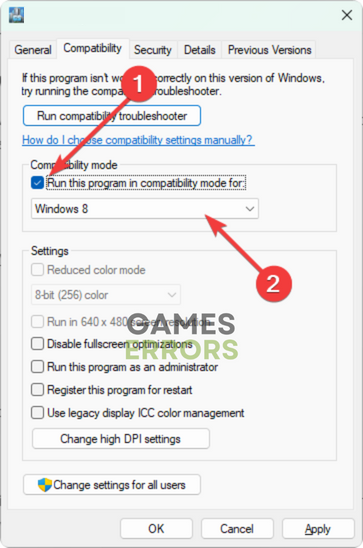
3️⃣ Certifique-se de que seus drivers estejam atualizados e sejam compatíveis com seu hardware. Você pode voltar para a primeira solução para reparar ou atualizar os drivers.
3. Lightning Returns Problemas de desempenho de Final Fantasy XIII
Os jogadores também estão reclamando de problemas de desempenho, como quedas de FPS e baixo FPS, alguns também encontraram gagueira no jogo.
Soluções:
1️⃣ Fechar aplicativos em segundo plano – Você pode remover qualquer software de sobreposição em execução no seu PC ou os aplicativos em segundo plano do Gerenciador de tarefas que podem afetar o desempenho do jogo.

2️⃣ Desabilitar programas de inicialização – Este método anda de mãos dadas com o primeiro, pois você deve desativar os aplicativos de inicialização do Gerenciador de Tarefas para evitar que sejam executados assim que o PC for iniciado. Isso reduzirá a drenagem de recursos e reduzirá a mudança de problemas de FPS.
3️⃣ Atualizar o Windows – Para aplicar isso, você pode simplesmente digitar Atualizações do Windows para abrir as configurações → Pressione no Verifique se há atualizações botão → Baixar e instalar as últimas atualizações
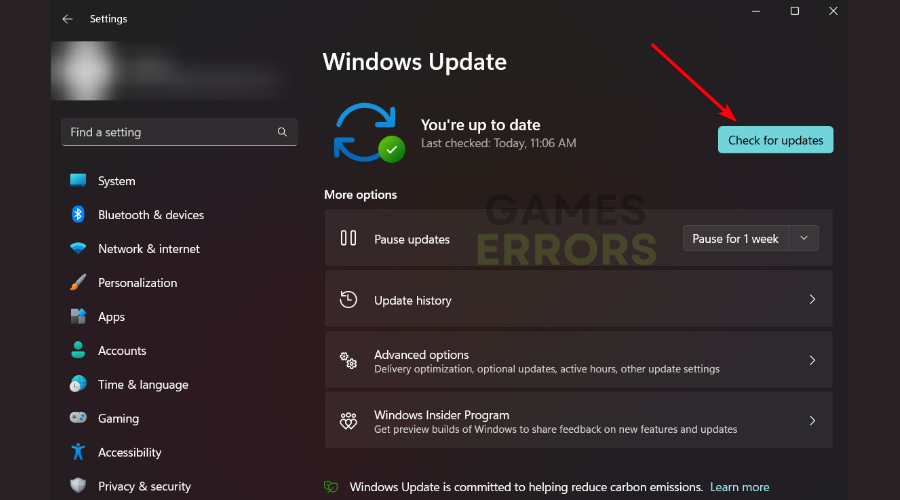
Além disso, você deve se certificar de que o jogo está sendo executado usando a GPU dedicada (Nvidia/AMD) e que sua máquina está conectada durante o jogo.
Dito isso, também temos um guia sobre como corrigir o erro FFXIV 90002 que você pode conferir. Além disso, você pode resolver o problema da tela verde do Final Fantasy X com nosso guia prático.
Esperamos que nossos métodos tenham ajudado você a corrigir qualquer travamento do Lightning Returns Final Fantasy 13 e que agora você esteja jogando.
Se você tiver alguma dúvida ou encontrar dificuldades em aplicar as soluções ao seu jogo, comente abaixo e nós o ajudaremos!
.